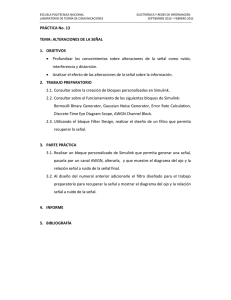4 - Matlab - CapIV - Franco M. Rosa A
Anuncio
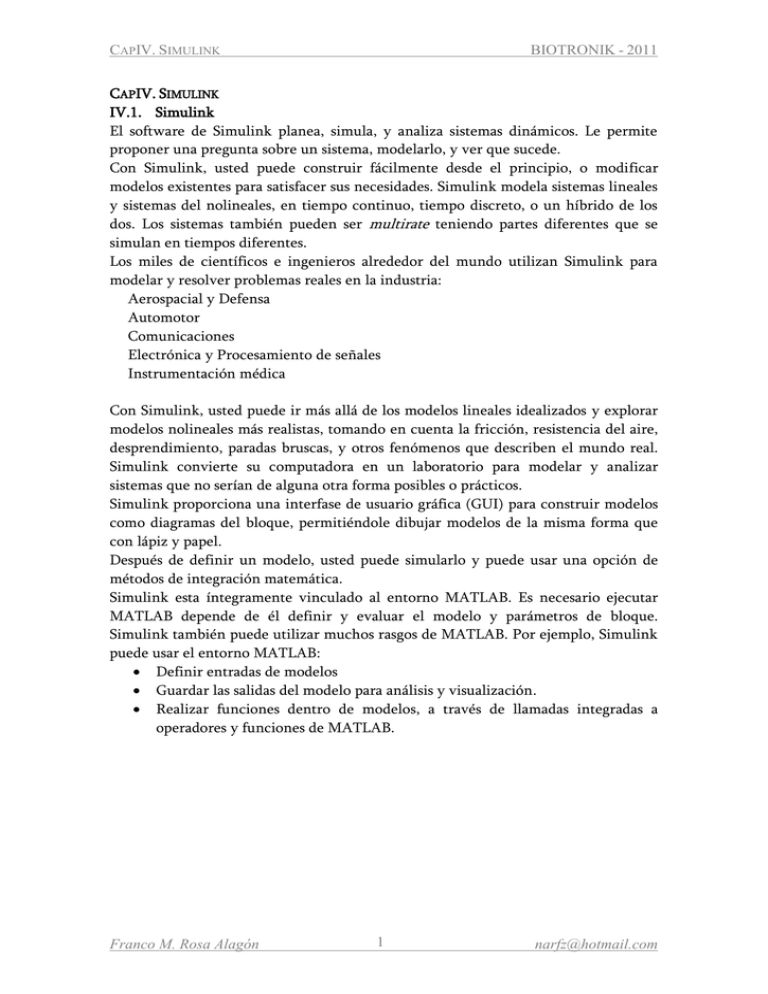
CAPIV. SIMULINK BIOTRONIK - 2011 CAPIV. SIMULINK IV.1. Simulink El software de Simulink planea, simula, y analiza sistemas dinámicos. Le permite proponer una pregunta sobre un sistema, modelarlo, y ver que sucede. Con Simulink, usted puede construir fácilmente desde el principio, o modificar modelos existentes para satisfacer sus necesidades. Simulink modela sistemas lineales y sistemas del nolineales, en tiempo continuo, tiempo discreto, o un híbrido de los dos. Los sistemas también pueden ser multirate teniendo partes diferentes que se simulan en tiempos diferentes. Los miles de científicos e ingenieros alrededor del mundo utilizan Simulink para modelar y resolver problemas reales en la industria: Aerospacial y Defensa Automotor Comunicaciones Electrónica y Procesamiento de señales Instrumentación médica Con Simulink, usted puede ir más allá de los modelos lineales idealizados y explorar modelos nolineales más realistas, tomando en cuenta la fricción, resistencia del aire, desprendimiento, paradas bruscas, y otros fenómenos que describen el mundo real. Simulink convierte su computadora en un laboratorio para modelar y analizar sistemas que no serían de alguna otra forma posibles o prácticos. Simulink proporciona una interfase de usuario gráfica (GUI) para construir modelos como diagramas del bloque, permitiéndole dibujar modelos de la misma forma que con lápiz y papel. Después de definir un modelo, usted puede simularlo y puede usar una opción de métodos de integración matemática. Simulink esta íntegramente vinculado al entorno MATLAB. Es necesario ejecutar MATLAB depende de él definir y evaluar el modelo y parámetros de bloque. Simulink también puede utilizar muchos rasgos de MATLAB. Por ejemplo, Simulink puede usar el entorno MATLAB: Definir entradas de modelos Guardar las salidas del modelo para análisis y visualización. Realizar funciones dentro de modelos, a través de llamadas integradas a operadores y funciones de MATLAB. Franco M. Rosa Alagón 1 [email protected] CAPIV. SIMULINK BIOTRONIK - 2011 IV.2.1. Diseño basado en modelos El diseño basado en modelos permite el desarrollo de sistemas dinámicos de manera rápida y eficiente, incluyendo sistemas de control, procesamiento de señales y sistemas de comunicación. En el diseño basado en modelos, el modelo del sistema es el punto central del proceso de desarrollo, desde los requerimientos de diseño, durante el diseño, implementación y prueba. El diseño basado en modelos permite mejorar la eficiencia en: Usar un entorno de desarrollo común en el equipo de diseño Conectar diseños directamente a sus requerimientos Integrar pruebas y diseños para identificar y corregir errores continuamente. Desarrollar y reutilizar entornos de prueba. IV.2.2. Proceso de diseño Definir el sistema. Consiste en definir completamente el sistema. Si modelas un sistema grande que puede ser dividido en partes, es necesario modelar cada sub-componente. Luego, después de construir cada subsistema podremos integrarlo en el modelo completo del sistema. Identificar los componentes del sistema. Tres tipos de componentes definen un sistema. o Parámetros: Valores que se mantienen constantes hasta que provocamos un cambio. o Estados: Variables del sistema que varían en función del tiempo. o Señales: Valores de entrada y salida que cambian dinámicamente durante la simulación. Modelar el sistema con ecuaciones. El tercer paso consiste en formular matemáticamente las ecuaciones que definen el sistema. Construir el diagrama de bloques de simulink. Una vez definidas las ecuaciones matemáticas se construyen los componentes por separado para luego integrarlos en el sistema completo. Simular. Después de construir el diagrama de bloques puedes simular el sistema y analizar los resultados. Simulink permite definir interactivamente las entradas del sistema, simular el modelo y observar los cambios en el comportamiento. Validar los resultados de la simulación. Finalmente, debes validar que el modelo representa con precisión las características físicas del sistema. Franco M. Rosa Alagón 2 [email protected] CAPIV. SIMULINK BIOTRONIK - 2011 IV.3. Simulink Elemental Antes de abrir Simulink, el entorno MATLAB debe encontrarse en ejecución, para iniciar Simulink, escribimos simulink en la ventana de comandos o lo invocamos eligiendo el icono de la barra de herramientas de MATLAB. Realizada esta operación, aparecerá una ventana parecida a la mostrada a continuación. Figura 1. Buscador de Librerías de Simulink Es posible abrir modelos de Simulink existentes o crear nuevos, desde el buscador de librerías. Para crear un nuevo modelo seleccionamos File > New > Model en el buscador de librerías, el software abrirá una ventana de modelo vacía. Figura 2. Ventana Simulink vacía. Franco M. Rosa Alagón 3 de modelo [email protected] CAPIV. SIMULINK BIOTRONIK - 2011 Para abrir un modelo existente, seleccionamos File > Open en el buscador de librerías, luego aparecerá una ventana de dialogo, en la que seleccionaremos el archivo *.mdl que deseemos. IV.4. Creación de un modelo Simulink Ahora describiremos como crear un modelo simple utilizando Simulink y como simularlo, las técnicas básicas utilizadas en la creación de este modelo son las mismas utilizadas para modelos mas complejos. El modelo descrito a continuación integra una señal senoidal y muestra el resultado sobre la señal original, cuando este completo, el diagrama de bloques deberá lucir así. Para crear un modelo nuevo, abriremos el entorno Simulink escribiendo simulink en la ventana de comandos, luego seleccionamos File > New > Model para obtener una ventana de modelo vacia. Para construir un modelo, primero copiaremos bloques del buscador de librerías a la ventana de modelo, para este ejercicio necesitamos los siguientes bloques. Sine Wave — Para generar una señal de entrada al modelo. Integrator — Para procesar la señal de entrada Scope — Para visualizar las señales en el modelo Mux — Para multiplexar la señal de entrada y salida del procesador al Scope Para adherir bloques al modelo: Seleccionar la librería Sources (Fuentes), ubicar el bloque Sine Wave y arrastrarlo a la ventana de modelo, se hará una copia de este bloque en nuestro modelo. Figura 3. Colocación de bloques en nuestro nuevo modelo. Franco M. Rosa Alagón 4 [email protected] CAPIV. SIMULINK BIOTRONIK - 2011 Realizamos el mismo procedimiento para los demás componentes, seleccionando el bloque Scope de la librería Sinks, el bloque Integrator de la librería Continuous finalmente el bloque Mux de la librería Signal Routing. Ahora nuestro modelo debería tener la siguiente apariencia: Luego de añadir bloques a la ventana de modelos, debemos conectarlos, representando el recorrido de las señales del modelo. Note que cada bloque tiene figuras triangulares en uno o dos lugares, estas figuras representan los puertos de entrada y salida. Puerto de entrada Puerto de Salida Los bloques en un modelo se conectan trazando líneas entre los puertos de salida y entrada. Para trazar una línea entre dos bloques, colocamos el puntero del Mouse sobre el puerto de salida de un bloque, presionamos el botón derecho, notemos que el puntero cambia a un signo suma (+), mientras mantenemos presionado el Mouse y nos ubicamos en su posición final, donde soltamos el botón derecho del Mouse. Ahora que hemos trazado la primera línea seguimos el procedimiento para el resto de bloques. Ahora que nuestro modelo esta completo, deberá lucir algo parecido a la siguiente figura. A continuación guardamos el modelo con el nombre MiModelo.mdl Una vez construido el modelo es posible simularlo, especificando el tipo de solver que ha utilizar simulink, utilizando la ventana Configuration Parameters. Para nuestro primer modelo configuraremos la ventana de Configuración Parameters como se muestra a continuación. Franco M. Rosa Alagón 5 [email protected] CAPIV. SIMULINK BIOTRONIK - 2011 Para iniciar la simulación podemos seleccionar el botón , y el botón para detenerla, al hacer doble clic en el Scope, obtendremos los resultados de la simulación. Franco M. Rosa Alagón 6 [email protected]